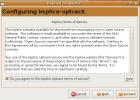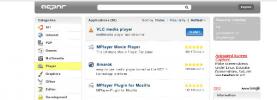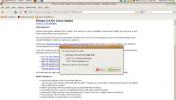Како се користи ПлаиОнЛинук за играње Виндовс игара на Линуку
Играње Виндовс игара на Линуку је врућа тема. Многи корисници ово наводе као један од главних разлога зашто не могу да пређу на платформу. Као резултат тога, појављују се многи програми који покушавају да реше проблем са играма.
Један од таквих програма коме се многи обраћају је ПлаиОнЛинук. То је бесплатан фронт-енд отвореног кода за Вино које помаже корисницима да добију стотине Виндовс игара које раде на Линуку. Ево како користити ПлаиОнЛинук за играње Виндовс игара на Линуку.
Инсталирајте ПлаиОнЛинук
Пре коришћења ПлаиОнЛинук-а, мораћете да га преузмете на рачунар. Да бисте га активирали на вашем Линук ОС-у, отворите прозор терминала и следите упутства у наставку која одговарају вашој дистрибуцији Линука.
Напомена: пре коришћења апликације ПлаиОнЛинук, деинсталирајте Вине или ЦроссОвер ако их имате на вашем Линук рачунару. Иако ПлаиОнЛинук може радити са овим другим апликацијама на систему, добра је идеја деинсталирати га тако да не покушавате инсталирати Виндовс игре са било којим другим програмом.
Убунту
судо апт инсталл плаионлинук
Дебиан
судо апт-гет инсталл плаионлинук
Арцх Линук
судо пацман -С плаионлинук
Федора
инсталирајте плаионлинук
ОпенСУСЕ
судо зиппер инсталл плаионлинук
Генериц Линук
Апликација ПлаиОнЛинук најбоља је бесплатна алтернатива плаћеном софтверу „Вино је лакше“ ЦроссОвер Канцеларија. Као резултат тога, софтвер је доступан кроз бројне софтверске изворе Линук дистрибуције.
Ако ваш ОС нема ПлаиОнЛинук, мораћете да све подесите ручно. Да бисте покренули инсталацију, отворите прозор терминала и инсталирајте Цурл алат за преузимање.
Убунту
судо апт инсталл цурл
Дебиан
судо апт-гет инсталл цурл
Арцх Линук
судо пацман -С цурл
Федора
судо днф инсталл цурл
ОпенСУСЕ
судо зиппер инсталл цурл
Генериц Линук
Поред Вгет-а, Цурл је уобичајени алат за преузимање командне линије на Линуку. Вероватно је да га већ имате на вашем Линук рачунару. Ако не отворите терминал, потражите „цурл“ менаџера пакета и инсталирајте га. Алтернативно, преузмите алат директно са веб локације.
Када вам је постављен алат за преузимање Цурл, користите га за преузимање најновијег издања ПлаиОнЛинук-а
цурл https://www.playonlinux.com/script_files/PlayOnLinux/4.2.12/PlayOnLinux_4.2.12.tar.gz > плаионлинук.4.2.12.тар.гз
ТарГЗ верзија ПлаиОнЛинук-а је прилично велика датотека, па алатка за преузимање Цурл може потрајати мало времена. Након завршетка поступка преузимања, користите катран наредба за издвајање архиве.
тар -зквф плаионлинук.4.2.12.тар.гз
ПлаиОнЛинук може да се покреће, али без одговарајуће пречице за радну површину, неће се покретати повољно. Да бисте поставили пречицу, користите одјек и обришите код који ПлаиОнЛинук садржи у ТарГЗ архиви. Затим отворите празну датотеку са Нано-ом.
ецхо ""> ~ / плаионлинук / етц / ПлаиОнЛинук.десктоп
нано ~ / плаионлинук / етц / ПлаиОнЛинук.десктоп
Налепите следећи код у Нано да бисте поставили пречицу.
[Десктоп Ентри]
Верзија = 1.0
Наме = ПлаиОнЛинук
Коментар = Предња апликација за вино
Тип = апликација
Екец = ~ / плаионлинук / плаионлинук% Ф
Ицон = плаионлинук
Категорије = Корисност; Емулатор;
Сачувајте измене помоћу Цтрл + О и изађите са Цтрл + Кс.
И на крају, инсталирајте пречицу Десктоп у /usr/share/applications. Ако овде поставите унос Десктоп-а, омогућићете удобно покретање ПлаиОнЛинук-а са покретача апликација на вашој радној површини Линук.
судо мв ~ / плаионлинук / етц / ПлаиОнЛинук.десктоп / уср / схаре / апплицатионс / судо цхмод + к /уср/схаре/апплицатионс/ПлаиОнЛинук.десктоп
Инсталирајте игре уз ПлаиОнЛинук
Покрените ПлаиОнЛинук апликацију. Када је апликација отворена, потражите „Инсталирање програма“ на левој страни програма и кликните је да бисте отворили алат за инсталацију.
У алату за инсталацију ПлаиОнЛинук видећете много различитих категорија. Док се бавимо видео играма, одаберите икону „Игре“.
ПлаиОнЛинук има на располагању десетине опција за видео игре. Да бисте инсталирали одређену игру, идите у поље за претрагу, откуцајте назив видео игре и притисните тастер Ентер да бисте приказали резултат.
Алтернативно, листајте кроз листу и пронађите оно што вам треба. Након што лоцирате игру коју желите да инсталирате, кликните је да бисте наставили са покретањем чаробњака ПлаиОнЛинук.

Након што се Чаробњак отвори, видећете неколико порука. Ове поруке вам говоре шта треба да радите током инсталације. Прочитајте ове поруке и кликните на дугме „Даље“ да бисте наставили.
Напомена: Не волите ли да видите ПлаиОнЛинук Визардс како искачу сваки пут када инсталирате игру? Означите поље „Не подсећај ме више“.

Након што чаробњак заврши са приказивањем корисничких порука, започет ће инсталација игре. Следите упутства на екрану да би Виндовс игра радила под ПлаиОнЛинук!
Инсталирајте Виндовс игру која није наведена
Иако га програмери обесхрабрују, корисници могу да инсталирају Виндовс игре у ПлаиОнЛинук алат који није у одељку „Игре“.
Да бисте инсталирали Виндовс игра која није на листи, кликните на дугме „инсталирај програм“ и отворите прозор за избор инсталације.
Унутар прозора за одабир инсталације кликните на дугме „инсталирај програм који није на листи“.
Након што одаберете "инсталирај програм који није на листи", појавиће се упозорење. Занемарите ово упозорење притиском на „Даље“ све док не дођете до прозора „Шта бисте желели да радите“.

Изаберите „Инсталирај програм у нову виртуелну диск јединицу“ и кликните „Даље“ да бисте наставили до следеће странице.
Подесите име нове ПлаиОнЛинук драјв јединице и кликните на „Даље“ да бисте прешли на страницу „Шта желите да урадите пре инсталације“.
У одељку „шта желите да урадите пре инсталације“, уверите се да су сва три поља искључена и поново кликните „Даље“ да бисте наставили даље.
Напомена: ако поништите одабир ових опција, ПлаиОнЛинук ће вам омогућити да постави Вине уместо да то ради ручно.
За део чаробњака „какав виртуелни диск желите да креирате“, изаберите опцију „32-битна инсталација прозора“, јер већина игара захтева ову поставку.

Инсталирањем може започети с вашим типом ПлаиОнЛинук погона. Кликните „прегледај“ и пронађите ЕКСЕ инсталацијску датотеку ваше видео игре и изаберите „Даље“ да бисте дозволили апликацији да је инсталира.
претраживање
Рецент Постс
Ксплице Уптрацк ажурира ваш Убунту без поновног покретања система
Свако је свестан да његов / њен систем буде ажуриран и сигуран. Али...
Користите Аппнр за инсталирање апликација у Убунту Линук
ПОГОДАН (Алат за напредни пакет) је алат који се користи за руковањ...
Инсталирајте и користите Пицаса у Убунту Линуку
Пицаса је бесплатан алат који Гоогле нуди за организовање, уређивањ...